
Si vous possédez toutes sortes d'appareils - iPhone, iPad, Apple TV et même Android -, vous savez que pour taper facilement dessus, vous avez probablement besoin d'un clavier Bluetooth. Mais si vous ne possédez pas de clavier Bluetooth, une application simple vous permet d'utiliser le clavier intégré de votre MacBook avec de nombreux autres appareils.
L'application s'appelle Typeeto et peut être trouvé dans le Mac App Store pour 12,99 $. Bien que cela puisse sembler beaucoup, c'est beaucoup moins que d'acheter un clavier Bluetooth séparé et est mieux adapté pour un flux de travail ininterrompu car vous pouvez basculer de manière transparente entre vos appareils.
Essentiellement, Typeeto utilise la même connexion Bluetooth que vous le feriez pour un clavier séparé, sauf avec Typeeto, vous n'avez pas besoin de vous associer à un appareil, puis de vous déconnecter et de vous associer à un autre. Typeeto fait essentiellement ce travail pour vous, en se connectant et en se déconnectant automatiquement chaque fois que vous souhaitez changer de périphérique.
Étape 1: associez vos appareils à votre MacBook
EN RELATION: Comment coupler un périphérique Bluetooth à votre ordinateur, tablette ou téléphone
Avant de pouvoir commencer à utiliser Typeeto, vous devez d'abord vous assurer que tous les appareils sur lesquels vous souhaitez taper sont couplés à votre Mac via Bluetooth. Si vous utilisez un iPhone, iPad ou appareil Android, vous pouvez paire dans la méthode habituelle . Commencez par ouvrir les paramètres Bluetooth sur l'appareil que vous souhaitez coupler pour vous assurer qu'il est détectable, puis ouvrez le panneau Bluetooth sur votre Mac, recherchez votre téléphone ou votre tablette, puis cliquez sur «Coupler».

Vous devrez confirmer que le code affiché sur l'écran de votre Mac est le même que celui de votre téléphone ou de votre tablette, puis appuyez sur «Associer» pour confirmer la demande.

Sur l'Apple TV, vous devrez d'abord informer votre Mac qu'il souhaite s'associer. Commencez par ouvrir les paramètres sur votre écran d'accueil.

Ensuite, cliquez sur «Télécommandes et périphériques».
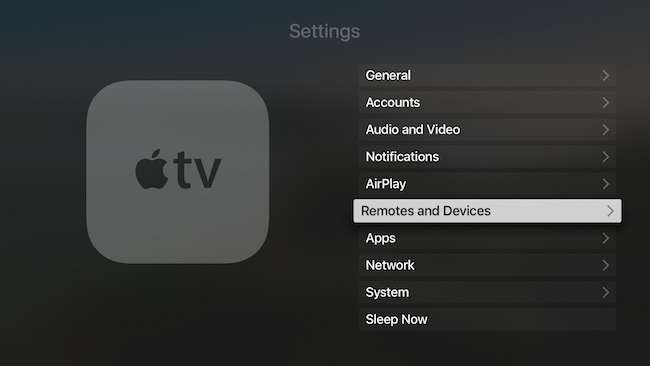
Sur l'écran Télécommandes et appareils, cliquez sur «Bluetooth».

Vous devez vous assurer que Bluetooth est activé sur votre Mac, puis le sélectionner sur l'écran Bluetooth de l'Apple TV.

Sur votre Mac, vous recevrez une demande de jumelage, cliquez sur «Jumeler» pour terminer le processus.

Vous allez maintenant être connecté à votre Apple TV.
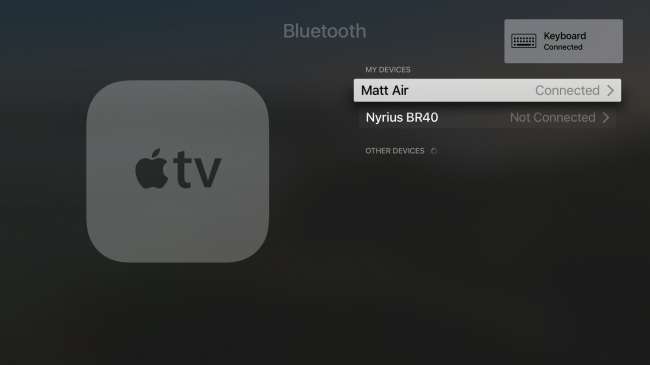
Deuxième étape: connectez-vous avec Typeeto
Une fois associé à quoi que ce soit, Typeeto vous demandera que votre appareil est connecté et vous pouvez commencer à taper.

Lorsque Typeeto est activement connecté à un appareil, une superposition apparaît en bas de l'écran.
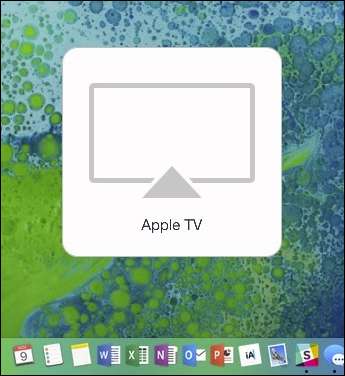
Au fur et à mesure que vous associez davantage d'appareils à votre Mac, la liste des appareils disponibles de Typeeto s'allonge. Chaque fois que vous souhaitez passer à un autre appareil, cliquez sur l'icône dans la barre de menu et sélectionnez-le.
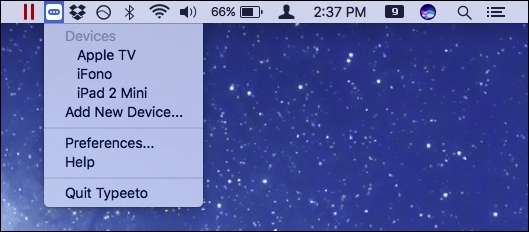
Vous pouvez vous reconnecter à n'importe quel appareil à tout moment en le sélectionnant dans la barre de menu ou en cliquant sur l'icône dans le Dock.

Typeeto a également quelques préférences que vous voudrez peut-être consulter. Les options générales vous permettent d'attribuer un raccourci clavier afin que vous puissiez utiliser Typeeto pour coller du texte sur l'appareil, ce qui peut être un peu plus pratique au lieu de la fonction de presse-papiers universelle , surtout si macOS Sierra n'est pas installé.

Vous pouvez gérer tous les appareils que vous avez couplés à votre Mac et que vous utilisez par la suite avec Typeeto, comme les renommer, ajouter des raccourcis clavier de lancement rapide (très utile pour une commutation rapide) et la possibilité d'oublier des appareils.
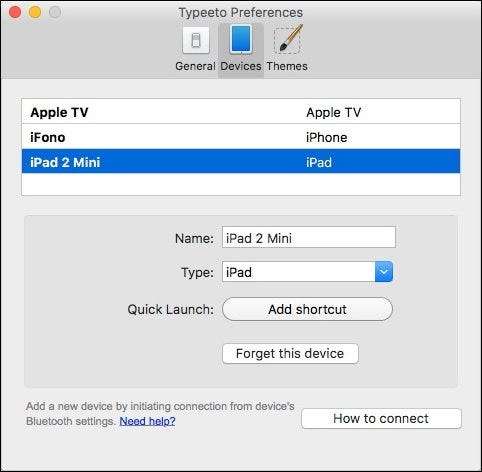
Enfin, vous pouvez changer le thème du clair au sombre.
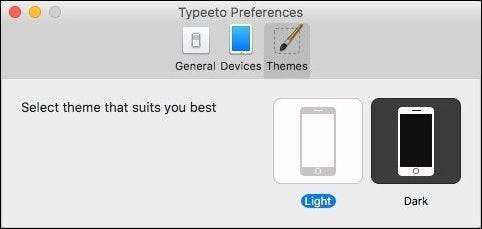
Tout cela change la façon dont la superposition d'écran apparaît.

La plus grande mise en garde avec Typeeto est qu'il coûte 12,99 $. Si vous regardez Amazon pour les claviers Bluetooth , beaucoup peuvent être trouvés pour environ 20 $. Comme nous l'avons expliqué précédemment, l'inconvénient est que vous devez vous connecter et vous déconnecter manuellement chaque fois que vous souhaitez utiliser le clavier avec un autre appareil. Soit cela, soit vous devez utiliser plusieurs claviers, ce qui est peu pratique, coûteux et occupe un espace de bureau précieux.
EN RELATION: Comment utiliser le Presse-papiers universel dans macOS Sierra et iOS 10
La plus belle chose à propos de Typeeto est que cela fonctionne. Peut-être que l'aspect le plus difficile est de coupler vos appareils pour les utiliser. Une fois ce processus terminé, cependant, nous n'avons eu aucun problème à passer d'Apple TV à iPad en iPhone. De plus, si vous avez également des appareils Android, vous pouvez également utiliser Typeeto avec ceux-ci.
Vous n'êtes pas obligé de payer 12,99 $ immédiatement. Vous pouvez essayer Typeeto pendant 7 jours en le télécharger directement depuis le site Web . De cette façon, vous pouvez au moins voir comment cela fonctionne et si cela vous convient.







